PDF編集ソフトの中でも使いやすいと評判のMiniTool PDF Editor 2.0 ですが、
本当に気軽に使えて簡単操作が可能なソフトウェアなのか興味ありますよね。
本ソフトがどこまでのPDF編集に対応しているのか、そしてどれくらい使いやすいのか、
また無料版と有料版の違いなども検証してみます。
MiniTool Software社とは
カナダと香港に拠点を構えるMinitool Software社を知らない人は少ないと思いますが、
同社のMiniTool ShadowMaker、MiniTool Power Data Recovery、
MiniTool System Booster、MiniTool Partition Wizard などのソフトはとくに有名ですね。
これらのソフトは使いやすいことから世界中に多くの愛用者がいます。
MiniTool PDF Editor 2.0の機能と特長
そんなMiniTool社が提供するPDF編集ソフトがMiniTool PDF Editor 2.0ですが、
まずどんなPDF編集作業ができるのか機能を確認してみました。
ソフトの概要を確認してみたところ、以下の機能が実装されているようです。
PDF編集
PDFファイル変換
PDFの結合と分割
PDFの圧縮と抽出
PDFに注釈を追加
PDFの読み上げと翻訳
このようにPDFファイルを扱う上で必要とされる機能をほぼすべて網羅しており、
これだけの機能があればPDFファイルの編集作業で困ることはなさそうです。
これ一本あれば完結できそうですね。
では次に無料版を入手して実際に使ってみましょう。
「PDF」とはアドビ社が開発した電子テキスト形式のファイルで、
正式名称はPortable Document Formatと言います。
MiniTool PDF Editor 2.0 無料版の入手先
無料版は誰でも簡単に公式サイトから手に入れることができます。
MiniTool PDF Editor 2.0 無料版のダウンロードは以下をクリック

なお、2024年11月現在の最新バージョンは2.0.5.0です。
そしてハードウェア要件は以下のようになっています(公式サイトより)。
対応OS: Windows 11、10、8.1、8、7、XP (32/64 ビット)
CPU: 1GHz以上のプロセッサ
HDDの空き容量: 150MB以上
RAM: 1GB以上のメモリ
これなら現役稼働しているほとんどのパソコンで使えそうですね。
まずは無料版で試してから有料版を購入することができるように配慮されています。
ただし、無料版は7日間の期限を過ぎると編集機能が制限されてしまうので、
本格的にこのソフトを使用するためには有料版の購入を検討する必要があります。
無料版をインストール
無料版をダウンロードしたら「pdfeditor.exe」をクリックしてインストールを開始します。
とくに難しいことはありませんが、順を追って画面で説明します。
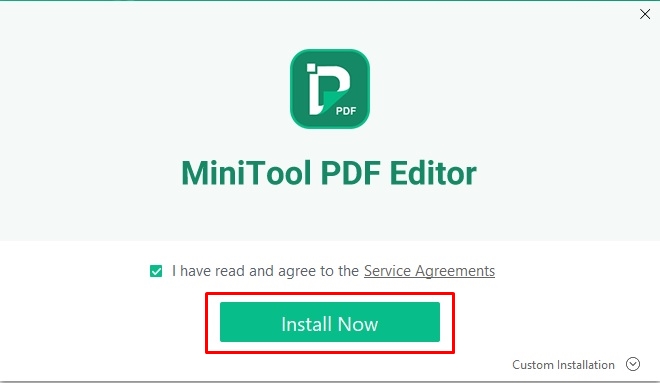
ダウンロードしたファイルからインストールを開始します。
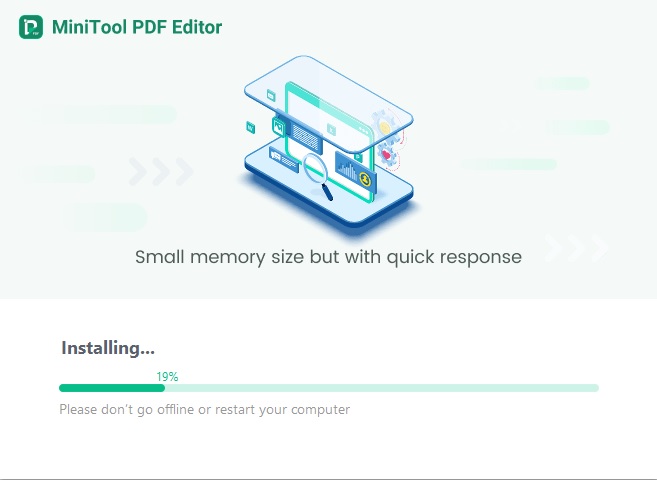
インストール作業自体は一瞬で終わります。
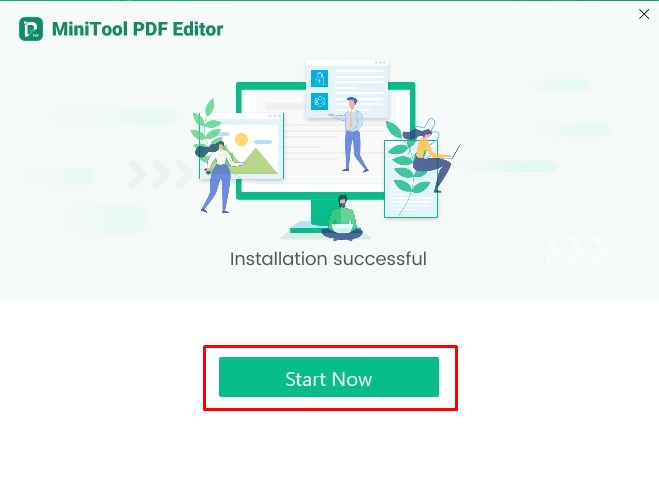
インストールが完了したらスタートボタンが表示されます。
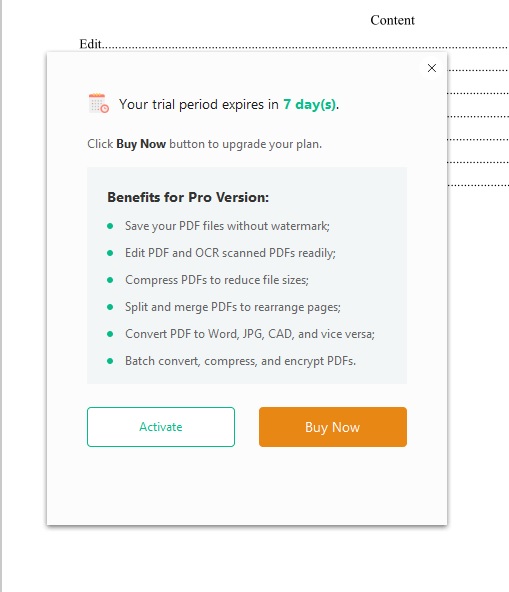
最初にお試し期間が7日間だと表示されます。
この期間を過ぎると機能が制限されますのでご注意ください。
もちろん有料版を購入することもできます。
今回は右上の×をクリックしてしまいます。
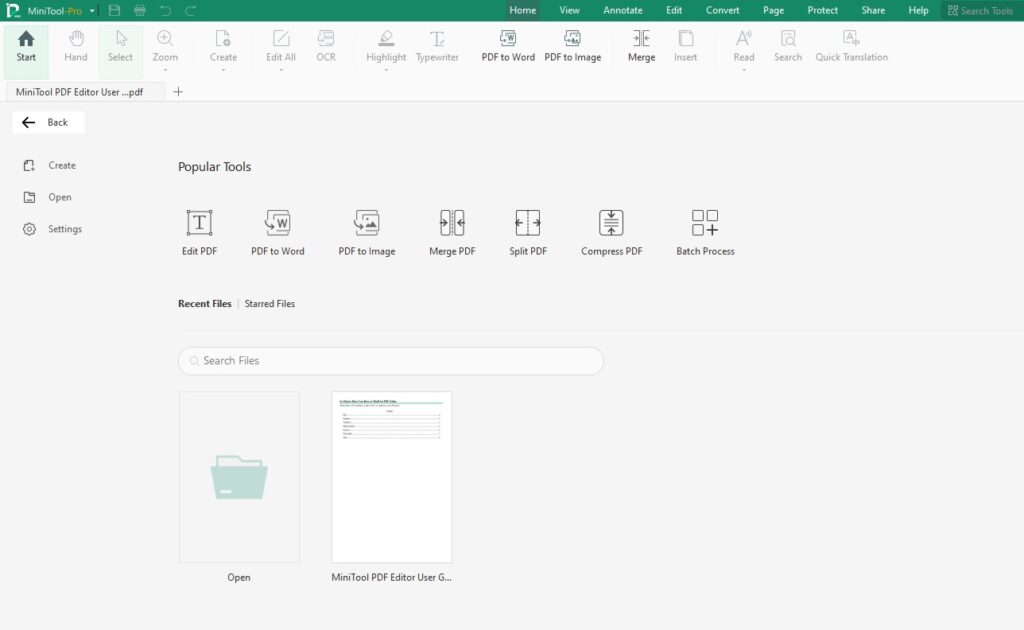
最初は英語画面なので日本語に変更します。
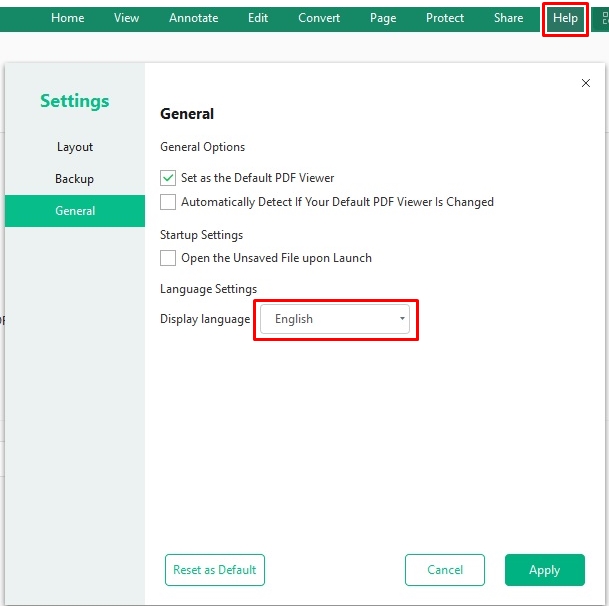
ヘルプから設定画面に入り、言語設定を日本語に変更するだけです。
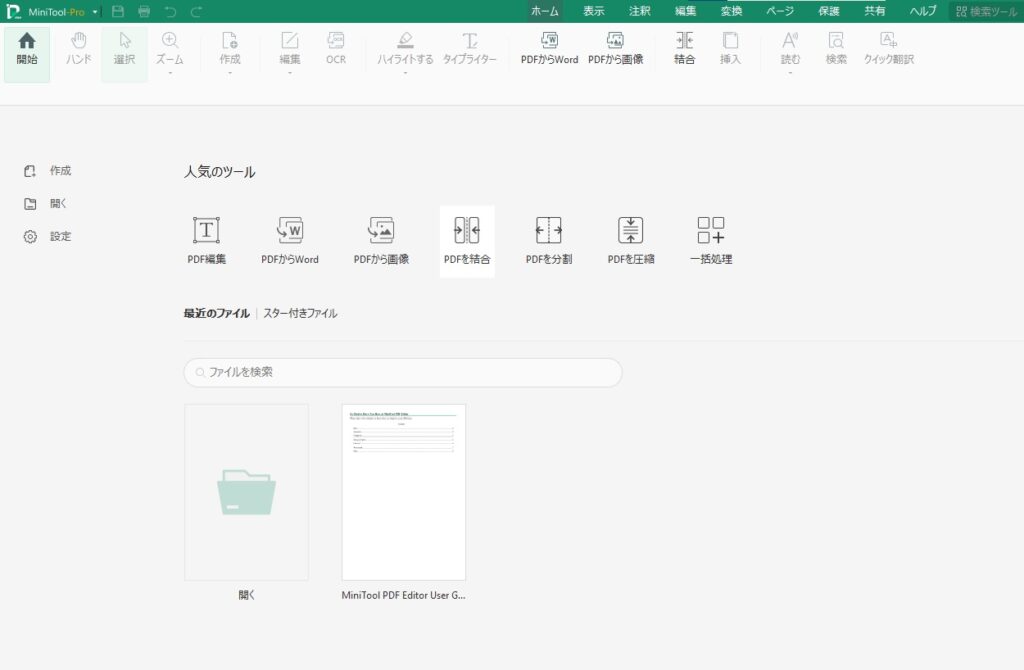
簡単に日本語に変更できます。
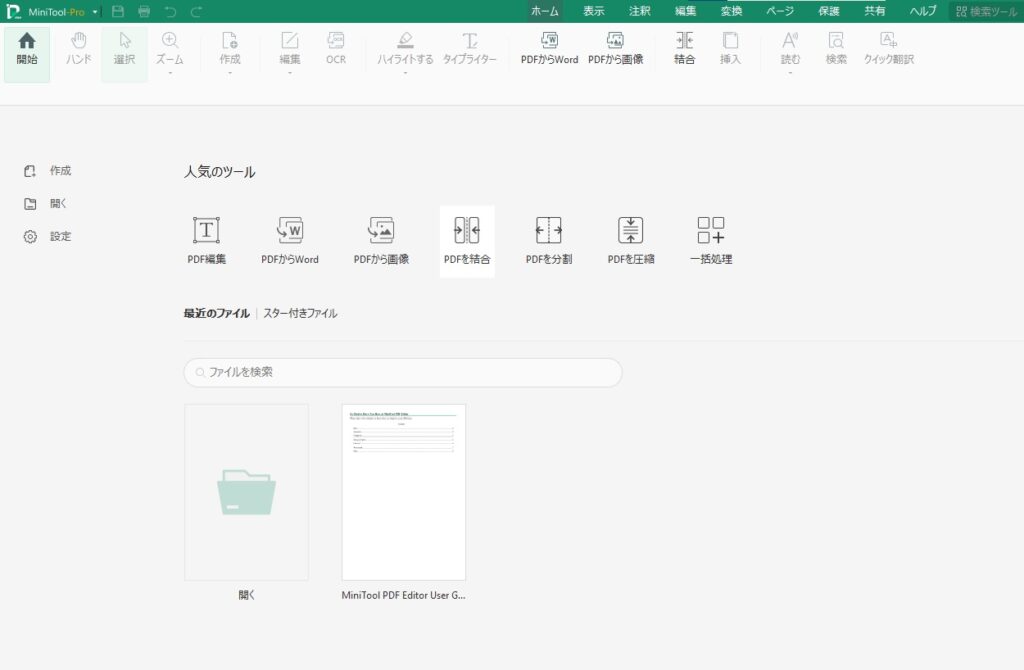
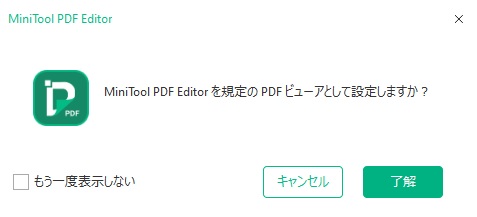
ときどきPDFファイルを展開する既定のアプリに設定するか聞かれます。
各々のご判断で決めてください。
もちろん後から既定アプリを変更することは可能です。
今回は初回起動早々に使用言語を日本語へ変更しましたが、
英語のままだとこういった案内も英語で表示されますね。
ファイルを開いて使ってみる
次に使用感を確認してみます。
テキスト編集は簡単なのか?
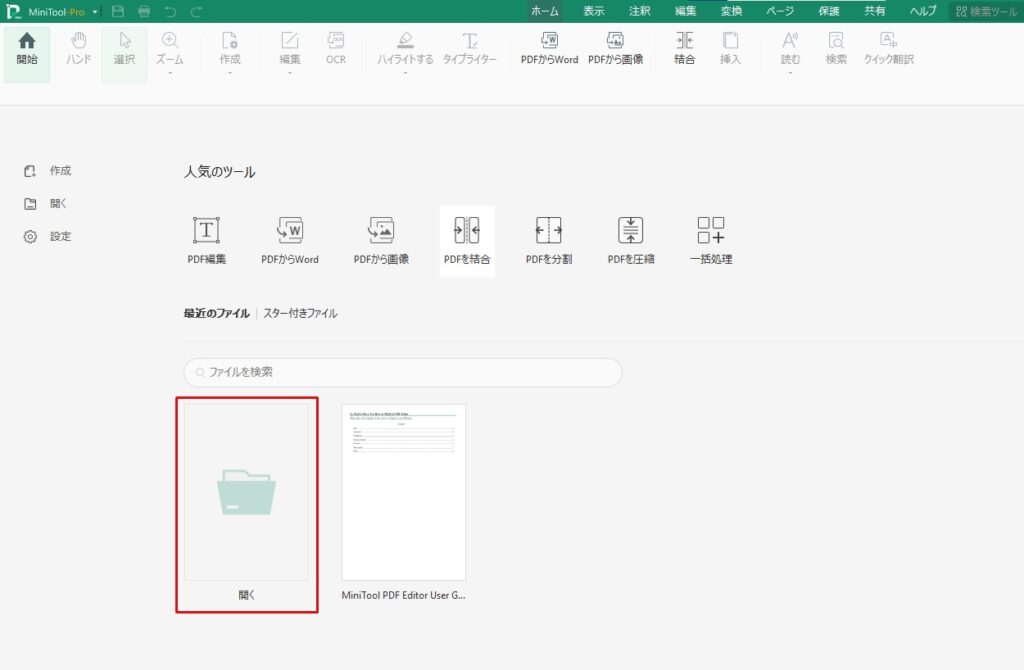
とてもわかりやすいです。
ご丁寧に「開く」と書かれているので迷うことはないですね。
ここから編集するPDFファイルを読み込みます。
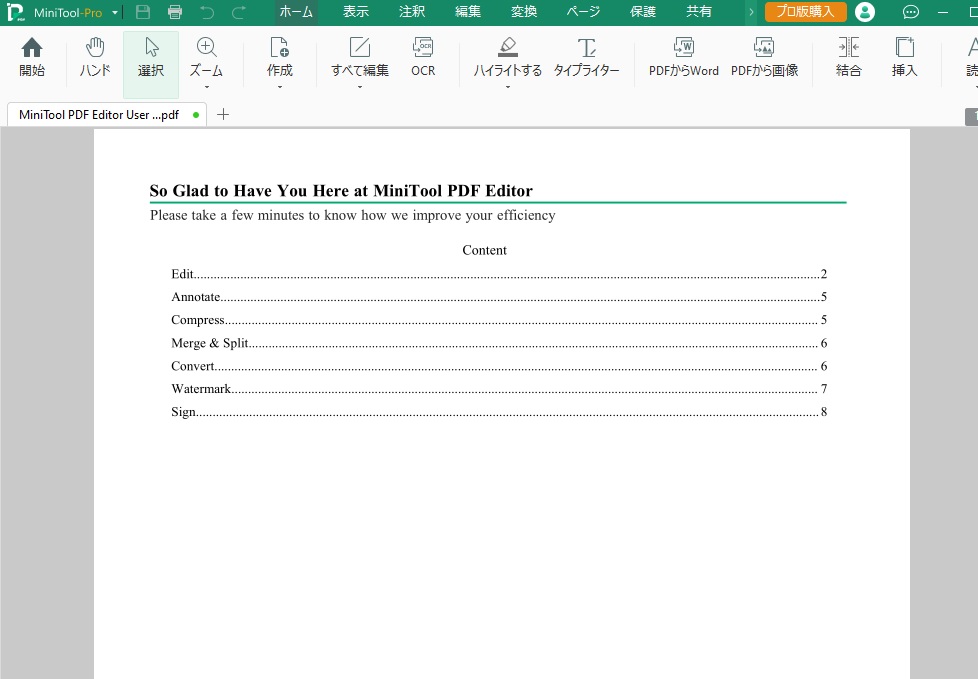
今回はサンプルとしてMiniTool社のPDFファイルを使い、
基本的なテキスト編集を行ってみます。

メニューの「すべて編集」から目的のメニューを選びます。
今回はテキスト編集なので「テキストを編集」を選択します。
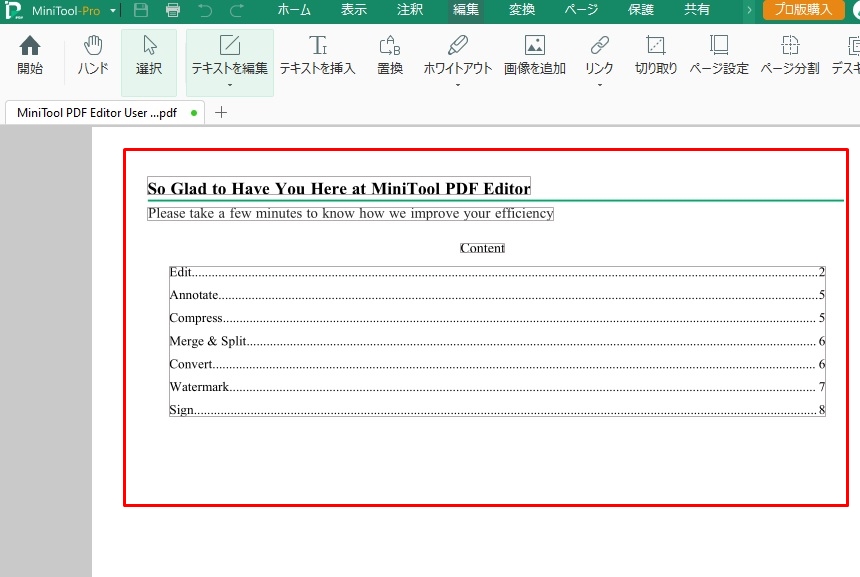
テキスト編集を選ぶと赤枠内のように編集可能なテキストが選択されます。
今回は最上段テキストに「Ver.2.0」という文字を追記してみます。
追記は簡単です。
下の画像のようにカーソルを「Editor」の右に持っていってクリックし、
文字を追記するだけです。
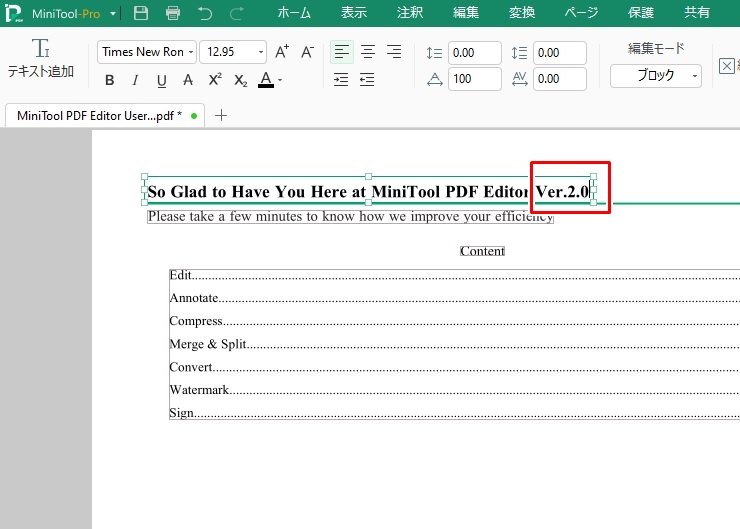
追記が完了したら「終了」ボタンを押します。
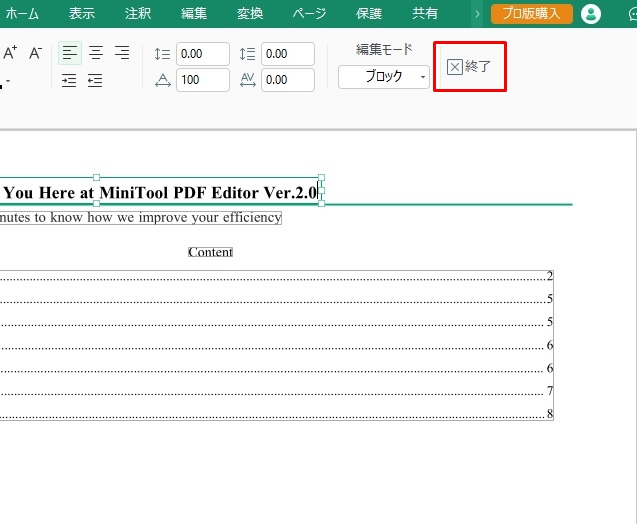
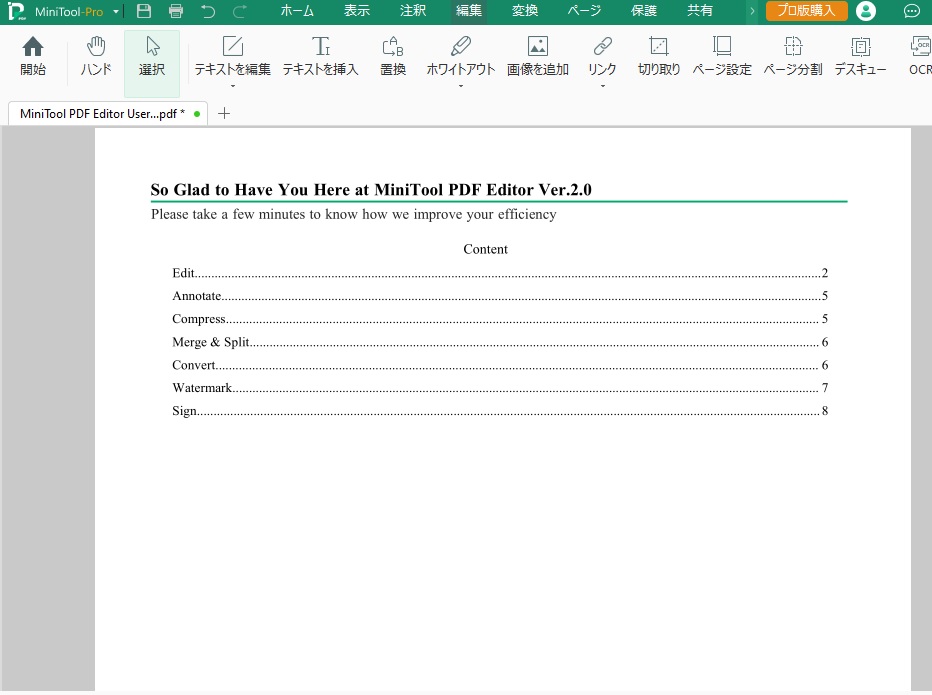
このように自然な文面で簡単にテキストの内容を変更することができました。
普通はPDFで作成された資料の文面を書き換えることはできませんが、
このMiniTool PDF Editor 2.0を使えばいとも簡単にそれが可能です。
もちろんテキストの一部や全部を削除したり、画像やイラストを挿入することも可能です。
今度は画像を貼り付けてみましょう。
画像編集は簡単なのか?
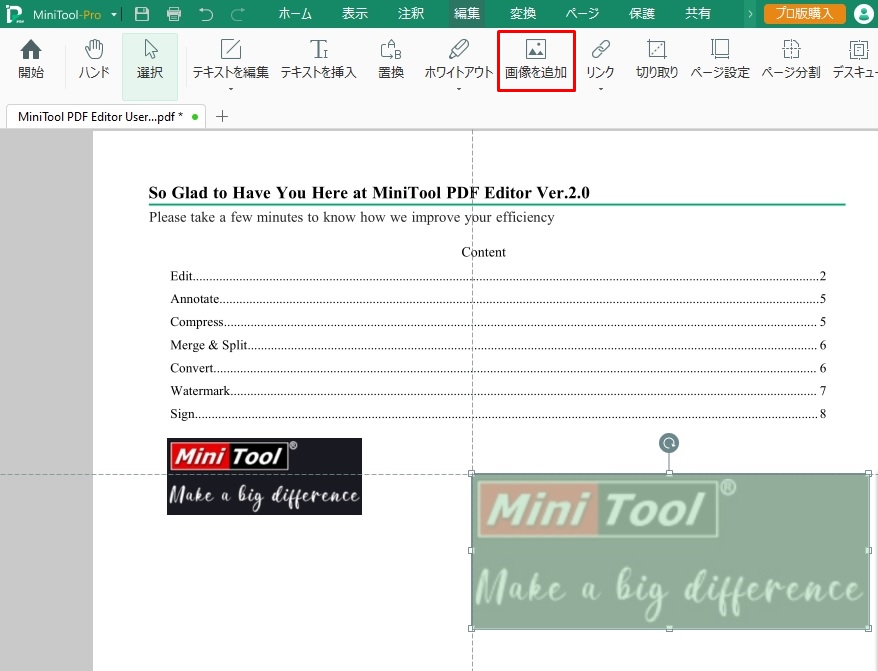
やり方は簡単で、「画像を追加」を押して挿入する画像を選択するとこのように展開され、
任意の場所に画像を貼り付けることができます。
上の画像はわかりやすくするため選択中の画像と貼り付けた画像の両方を表示してます。
画像の移動はマウスで簡単に行うことができます。
文字の追記と画像の貼り付け作業を終えた文面が以下のものです。
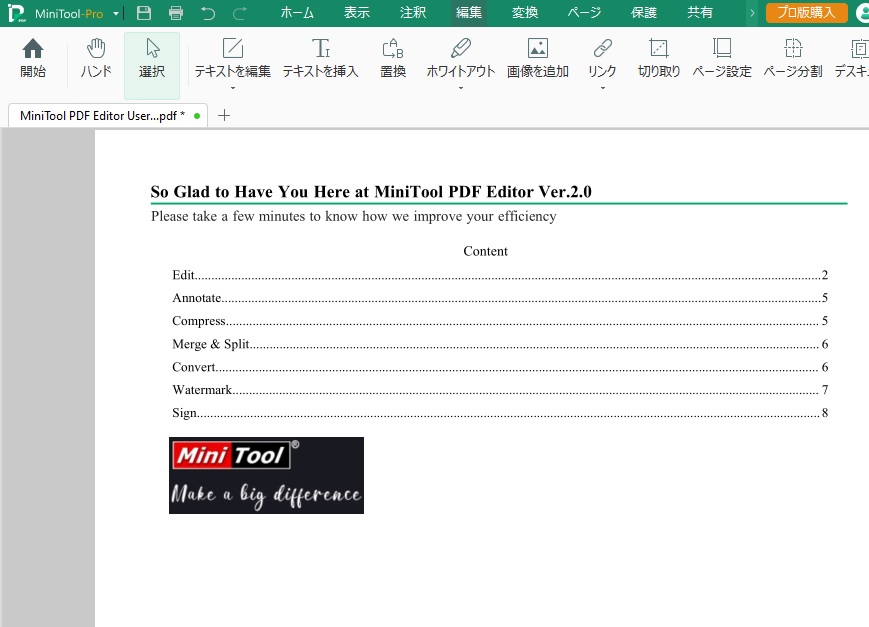
あっけないくらい簡単に作業が完了しました。
また、既存のPDFファイルの画像やテキストを編集することも可能です。
外務省が配布してるPDF資料をお借りしてやってみます。
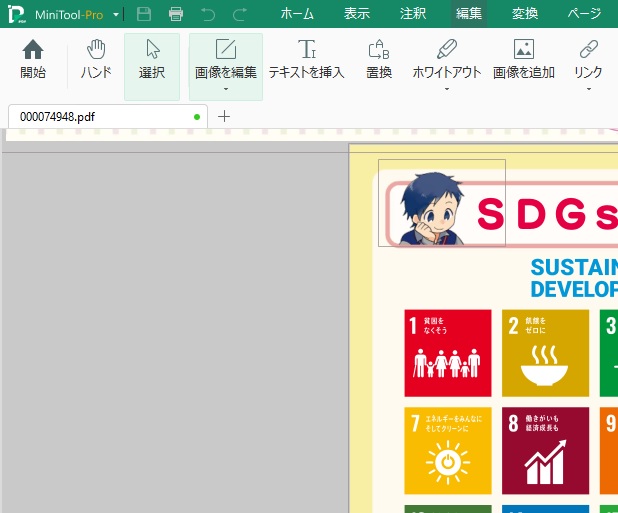
男の子のイラスト画像を大きくしてみます。
やり方は簡単で、「画像を編集」を選択すると男の子のイラストが編集可能な状態になります。
編集できる画像は黒い線で選択されるので視覚的にもわかりやすいですね。
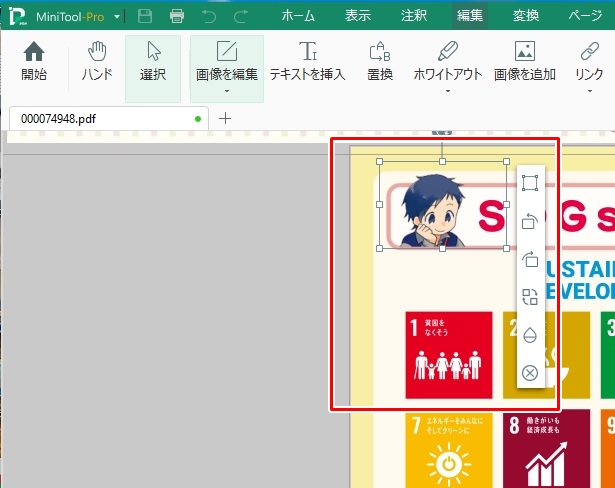
あとはマウスを使ってイラスト画像を拡大させるだけです。
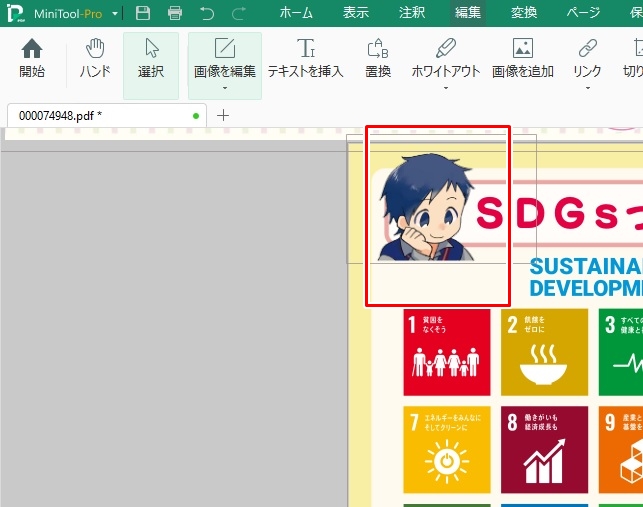
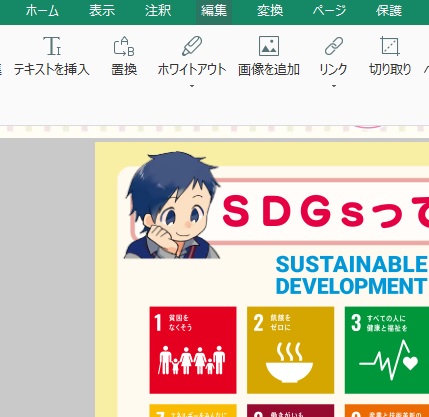
完成です。
もう簡単すぎて解説もいらないくらいですね。
もちろん拡大だけでなく、画像自体を入れ替えてしまうことも可能です。
今回は試験的にテキスト編集と画像編集をやってみましたが、
これは想像以上に使いやすいソフトのようです。
とにかくインターフェイスがわかりやすくメニューも迷いません。
MiniTool PDF Editorの印象
今回は無料版を試しに使ってみたわけですが、とにかく操作が簡単でした。
ややこしく感じられるところは皆無ですね。
簡潔に良かったところと気になったところをまとめてみます。
使ってみて良かったところ
機能豊富でほとんどのPDF編集作業が可能
インターフェイスの設計がやさしい
ソフトの起動や編集時の動きが軽快
最近販売されてるソフトウェアはどれも操作性を重視してますが、
その基準で見てもやさしいインターフェイス作りがされてるように思います。
マニュアルを読まなくても感覚的に操作可能で、
困惑するような場面はありませんでした。
使ってみて気になったところ
ネット接続が必要
日本語化が完璧ではない
少し気になったのは編集作業時にネット接続が必要な点です。
オフラインではファイル変換やOCR機能、翻訳機能などは使えないようです。
それと若干ながら気になったのは日本語化がやや不十分なところでしょうか…
ご愛敬レベルではありますが、もう一押しがんばって欲しいという印象です。
本ソフトはPDF編集ソフトですが、実はPDFファイルの作成も可能です。
すでに作成された既存のPDFファイルを編集するのと違って、
自分で一から作成するのは少し難しいです。
私もやってみましたが、操作に慣れるまで少し時間がかかりました。
もちろん単なるテキストだけのPDFファイル作成なら簡単です。
無料版と有料版の違い
もちろん機能豊富とはいえ無料版は万能ではありません。
無料版は7日間の無料トライアル期間を過ぎると機能が限定されます。
編集機能の多くは有料版に提供されており、本格的に使うなら有料版が必要です。
とくに業務で利用されるならなおさらですね。
詳細な機能の違いについては公式サイトに詳しく掲載されてますのでご参照ください。
有料版は公式サイトでは「プロ版」と表記されています。
ただ、7日経過後もPDFビューワーとしての基本機能は使えるので、
「それで充分」という方なら無料版でもまったく問題ありません。
自分がどの程度のPDF編集機能を必要としてるのかを見極めるためにも、
最初にトライアル期間を設けてくれている無料版はありがたいですね。
MiniTool PDF Editor 2.0 無料版のダウンロードは以下をクリック

あとがき
今回はMiniTool PDF Editor 無料版について検証してみました。
本ソフトに限らずMiniTool社のソフトは全体的に操作が簡単ですが、
このソフトも例外ではなく、初心者でも気軽にPDF編集ができる印象です。
どんなに機能が優れたソフトでも操作が難解だったら触るのも嫌になりますが、
その心配はまったくなさそうですね。
とにかく使いやすいPDF編集ソフトを探しているなら是非一度試してみて欲しいです。
最後までお読みいただきありがとうございました。
ブログ村にはソフトウェア関連に強い方が書いた豊富な記事が掲載されています。
是非訪れてみてください。



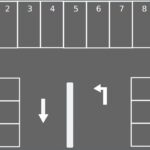
コメント